Как на Андроиде создать папку?
Как создать папку на андроид — разные способы + видео

Сколько в мире пользователей мобильной операционной системы Андроид? Невероятное количество! И многие из них привыкли настраивать гаджет с учётом собственных индивидуальных предпочтений. Умение создать папку на Android крайне важно: без него сформировать удобную рабочую среду на смартфоне или планшете невозможно.
Способы создания папок на телефонах и планшетах с ОС Андроид
Перетаскивание одного ярлыка на другой
Иногда установленных приложений на смартфоне или планшете становится так много, что их иконки не помещаются на одном экране. Тогда возникает необходимость сгруппировать часть программ для быстрого поиска. Для этого понадобится создать отдельную папку.
Чтобы объединить значки в каталог, совершите следующие действия:
- Зажмите пальцем одну иконку и перетащите её на ту, с которой нужно объединить первую. На месте последнего значка появится папка, а внутри неё окажутся иконки приложений.
- Чтобы запустить программу из папки, кликните по значку. Когда каталог откроется, выполните тап по иконке приложения, которое необходимо открыть.
- Папка создаётся без имени. Чтобы присвоить ей название, тапните по ней. Когда каталог откроется, нажмите на его заголовок — появится поле, в которое вы сможете внести имя.
- Чтобы добавить новые иконки, кликните на папку, затем нажмите на плюс рядом с названием и отметьте галками значки, которые нужно поместить в директорию. Выбрав, тапните на кнопку «Готово» — выделенные вами иконки появятся внутри папки.
- Чтобы вернуть приложение на «Рабочий стол», откройте каталог, вытяните нужный значок за пределы папки и разместите его на свободной части экрана.
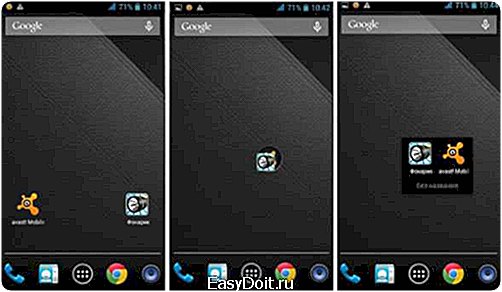
Перетащите одну иконку приложения на другую для создания новой группы (папки)
Длинный тап по Рабочему столу
На смартфонах и планшетах с Андроид есть возможность добавлять папки на «Рабочий стол» через дополнительное меню. Для формирования каталога таким способом нужно:
- Выполнить длинный тап на свободном месте «Рабочего стола». После краткой вибрации появится дополнительное меню, в котором следует выбрать пункт «Новая папка» (или «Создать папку»).
- Ввести имя созданного каталога. Далее можно добавлять в него значки перетаскиванием.
На некоторых моделях смартфонов Samsung формирование новой папки выполняется через длинный тап по значку «Меню» на главном экране.
Как создать каталог на Android: видео
Другие способы создания каталогов
Через файловый менеджер
Файловый менеджер — это специальная утилита, через которую можно легко работать с файловой системой мобильного устройства. В таких программах обычно есть набор функций для различных операций с каталогами, а также удобная навигация по папкам. Менеджеры бывают встроенными и устанавливаемыми.
Собственная утилита мобильного устройства находится в главном меню. Она может иметь другие названия — «Диспетчер файлов» или «Проводник».
Запустите встроенную программу — в её главном меню вы найдёте команду для создания папки. Часто она выносится в виде отдельного значка на панель инструментов файлового менеджера (папка с плюсом). После создания каталога вы сможете переименовать его и поместить иконки приложений внутрь.
Если функционала встроенного менеджера файлов вам по каким-либо причинам недостаточно, найдите альтернативный софт в магазине Play Market (используйте запросы «файловый менеджер» и «файловый менеджер на русском языке») и установите подходящую программу на своё устройство. При выборе ориентируйтесь на рейтинг приложения, отзывы других пользователей и специальные метки, например, «Выбор редакции».
Рассмотрим создание новой папки на примере популярной утилиты «ES Проводник»:
- Скачайте приложение в Play Market и установите его на смартфон или планшет.
- Запустите утилиту. На первый взгляд может показаться, что она очень сложная и запутанная. Однако разобравшись, вы оцените её удобство и функциональность.
- Изначально в программе отобразится «Домашняя страница». Сделайте свайп справа налево, чтобы попасть в раздел «Устройство». Вы увидите все каталоги смартфона или планшета. Перейдите в тот подраздел, где нужно создать папку.
- Найдите кнопку «Меню» (с тремя горизонтальными полосами). Нажмите на неё, затем кликните на пункт «Создать» (с плюсом).
- Выберите «Папка».
- Введите название для новой папки и нажмите «ОК».
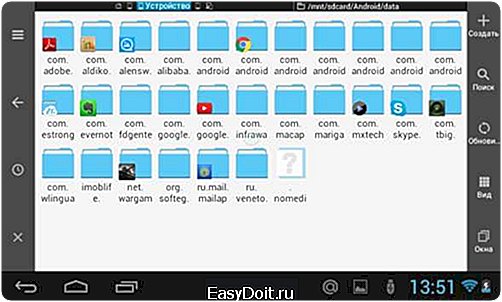
Нажмите на кнопку «Создать» со значком плюса в правом верхнем углу приложения для создания новой папки
Через подключение к компьютеру
Очень удобным способом является создание папки с персонального компьютера. Сделайте следующее:
- Подключите устройство к ПК USB-кабелем, который обычно идёт в комплекте с гаджетом.
- Когда компьютер определит аппарат, зайдите в файловую систему устройства через «Мой компьютер» (как в любую другую папку). Отыщите раздел, в котором нужно создать новый каталог.
- Щёлкните правой кнопкой мыши по свободному месту в разделе. В появившемся контекстном меню выберите пункт «Создать», затем — «Папка». Новая папка появится в списке других.
- Чтобы задать ей имя, щёлкните по иконке правой кнопкой мыши, затем выберите пункт «Переименовать». Можно воспользоваться клавишей F2. Введите название и нажмите кнопку Enter на клавиатуре.
- Отсоедините устройство от компьютера — теперь вы можете перемещать значки в новую папку обычным перетаскиванием.
Как создать папку в Галерее?
Чтобы создать папку с изображениями в «Галерее», можно воспользоваться файловым менеджером. После перемещения или копирования картинок операционная система автоматически распознает папку как содержащую графические объекты и отобразит её в программе для просмотра фото.
Как создать папку на Карте памяти?
На карте памяти папка создаётся так же, как и в любом другом разделе Android. Сформировать новую директорию (скажем, с музыкой) на флешке можно через «Проводник» или подключение к персональному компьютеру (как это описано в инструкциях выше). Для создания нужно перейти в каталог SD-карты (/sdcard/).
Как создать папку obb?
Некоторые пользователи операционной системы Андроид активно загружают игровые приложения с различных сайтов. При таком скачивании вместе с самой программой идёт кэш, который нужно распаковывать и копировать в папку obb, находящуюся на устройстве. Изначально этой директории на гаджете вы не найдёте — её нужно создать вручную.
Чтобы сформировать папку obb, выполните следующие шаги:
- Запустите файловый менеджер (встроенный или загруженный — это не имеет значения).
- Перейдите в каталог Android.
- В меню файлового менеджера найдите опцию создания новой папки, выберите её.
- Когда откроется дополнительное окно, введите имя «obb» (без кавычек) и нажмите ОК.
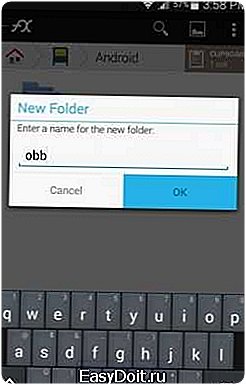
Создайте папку через файловый менеджер и присвойте ей имя «obb»
Как скрыть папку на Андроиде через файловый менеджер
Операционная система Андроид скрывает файлы, названия которых начинаются с точки. Поэтому чтобы спрятать какую-либо папку, нужно переименовать её через файловый менеджер.
Для этого:
- Откройте менеджер.
- Перейдите к каталогу, который вы хотите спрятать.
- В меню выберите пункт «Переименовать», затем добавьте к названию файла точку. Например, если ваша папка называлась Download, переименуйте её в «.Download» (без кавычек).
- Затем в настройках файлового менеджера найдите пункт «Показывать скрытые файлы и папки» и снимите галку, если она была установлена. После выполнения этого действия все папки, имеющие точку в начале названия, будут спрятаны. Отобразить их можно будет, выполнив обратное действие (вернув галочку в настройках отображения).
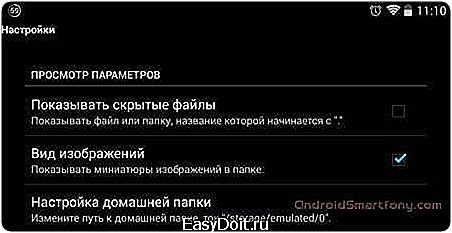
Снимите галку в пункте «Показывать скрытые файлы», чтобы спрятать нужные папки
Важно отметить, что процесс создания папок на всех устройствах с Android одинаков. Планшеты могут иметь несколько отличный вид окон и панели инструментов, так как на экране помещается больше функций.
Изучив различные способы создания папок и операции с файловым менеджером, вы значительно упростите для себя работу с операционной системой Андроид и научитесь быстро находить оптимальный способ решения какой-либо прикладной задачи.
- Автор: Елизавета С.
- Распечатать
fans-android.com
Как создать новую папку на Андроид?

Все мы пользуемся мобильной операционной системой Android. И чем больше начинающих пользователей присоединяются к этой системе, тем больше возникает вопросов. В этой статье мы разберем вопрос создания новой папки, как на рабочем столе, так и в памяти устройства/на карте памяти.
Создание папки на рабочем столе
Самый просто способ создания папки на рабочем столе носит простое и понятное название — «В один клик». Как только вы разблокируете девайс, уже попадете на рабочий стол, и единственное что осталось сделать нажать пальцем на любую свободную область и подержать. Далее нажмите на иконку «Папка» и поименуйте ее, вот и все!
Второй способ также с простым названием «В два клика». Выберете иконку любого приложения на рабочем столе или в меню, задержите палец на ней ведите ее к другой иконке. Как только две иконки пересекутся (то есть одну нужно «наложить» на другую) система автоматический создаст папку, которая так и будет называться! После этого вы можете редактировать название, изменять цвет и редактировать количество приложений в этой самой папке.
Создание папки в памяти устройства
Здесь существует единственный способ. Для начала открываем любой удобный или доступный файловый диспетчер («Диспетчер файлов»).
Вы увидите примерно следующее окно.
Здесь должны отображаться ваша карта памяти и память устройства. С помощью данного способа вы сможете создать папку, как в карте памяти, так и во встроенной памяти, процедура полностью аналогична!
Алгоритм создания папки
Заходим, например, в карту памяти.
Видим список всех папок, которые уже существуют. Нажимаем на иконку создания новой папки.
Даем ей имя.
Вот и все, наша новая папка появится в списке.
ru-android.com
Как создать папку на Android?
Вопреки мнению некоторых пользователей, далеко не все владельцы смартфонов хоть что-то понимают в операционной системе Android. Зачастую они не знают даже базовых вещей. Если вы тоже чувствуете себя таким «чайником», то наш материал написан именно для вас! В сегодняшней статье речь пойдет о том, как создать папку на Андроид. Это позволяет сгруппировать сразу несколько приложений, что упростит навигацию по рабочим столам.
Когда это требуется?
Конечно же, создание папок требуется не всем. Если вы лишь время от времени что-то устанавливаете на свой смартфон, то вы легко сможете обойтись без папок. Их создание необходимо в том случае, если на вашем устройстве накопилось очень большое число приложений, которые вы регулярно используете. Вы можете объединять ярлыки по типу программ. Например, в одной папке будут содержаться игры, тогда как другая будет состоять из антивируса и различных системных утилит.
Нельзя забывать и о том, что в последнее время всё большее распространение начали получать смартфоны, у которых помимо рабочих столов ничего нет. То есть, в таких устройствах нет отдельного меню, содержащего в себе ярлыки всех приложений. Теперь представьте себе ситуацию, когда на такой аппарат установлены семь или восемь десятков программ и игр. Все их ярлыки будут располагаться на рабочих столах. Без функции объединения в папки это сильно усложнило бы навигацию — порой нужное приложение вам приходилось бы искать несколько десятков секунд или даже больше! К счастью, создать папку на рабочем столе не составляет большого труда.
Создание папки
Некоторые производители внедряют несколько способов создания папки. Но чаще всего пользователи предпочитают создать папку на телефоне при помощи следующего метода:
Шаг 1. Заранее определитесь с тем, какие два приложения вы хотите объединить в одну папку.
Шаг 2. Удерживайте палец на ярлыке первой программы.
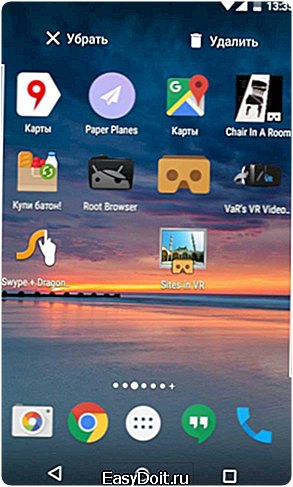
Шаг 3. Теперь тяните этот ярлык на ярлык второго приложения, пока не появится черный кружок или какой-то другой символ создания папки.
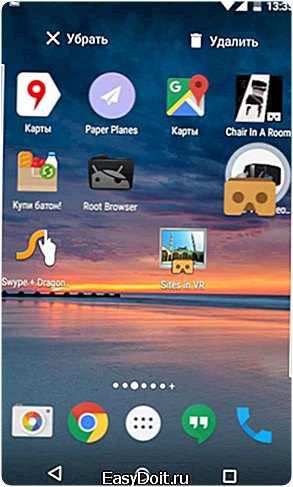
Шаг 4. Отпустите палец. В большинстве случаев система затем предлагает дать папке имя. Иногда обходится без этого — тогда имя вы можете присвоить в любой другой момент.


Шаг 5. В дальнейшем вы можете добавлять в папку другие приложения. Для этого просто перенесите иконку программы на изображение папки.
Обратите внимание: в последнее время многие производители позволяют создавать папки не только на рабочем столе, но и в меню. В частности, это возможно на аппаратах от Samsung и некоторых других компаний.

Следует отметить, что данная функция появилась в операционной системе Android далеко не сразу. Если ваше устройство очень древнее, то оно может не уметь создавать папки. Например, такой функции нет в Android 1.6 и даже некоторых последующих версиях операционки.
setphone.ru
Как создать папку на главном экране на Android
Если Вы любите все упорядочивать и структурировать, то такая функция, как создание папок на рабочем столе Вашего смартфона, будет очень полезна. Все довольно просто. Итак, чтобы создать папку на главном экране Вашего устройства необходимо выбрать ярлык приложения, который Вы хотите переместить в папку. Удерживая его, перетяните на другой ярлык, после чего автоматически создается папка.
При нажатии на нее мы видим ярлыки, которые мы переместили.
Для запуска приложения необходимо просто выбрать нужное и кликнуть на него. Папка изначально создается без названия, его Вы вводите вручную.
В папку можно собрать любое количество ярлыков. Про то как влияет расположение ярлыков на личную эффективность можете прочитать тут

appbrowser.ru
